Aug 14, 2025 • Categoría: Copia de seguridad • Soluciones probadas
Windows 10 fue presentado por Microsoft el 15 de julio de 2015, como la más reciente adición a su familia de sistemas operativos Windows NT, sucediendo a Windows 8.1. Fue elogiado en su lanzamiento, y los críticos de tecnología destacaron su interfaz orientada al escritorio, las opciones de copia de seguridad y sincronización, el programa de empaquetado, la integración de Xbox Live, el asistente personal Cortana y Microsoft Edge como aspectos positivos clave; sin embargo, el sistema operativo recibió algunas críticas por sus tácticas promocionales similares a las del adware en su lanzamiento y las instalaciones de actualización obligatorias que irritaron a los usuarios. El sistema recibe periódicamente nuevas versiones gratuitas.
Debido a la naturaleza de actualización constante de Windows 10, y a que muchas personas trabajan en varios dispositivos con los mismos documentos, se hace necesario que los usuarios sincronicen sus archivos de forma rápida y sencilla. El programa de copia de seguridad y sincronización de archivos permite a los usuarios (y a equipos completos de usuarios) trabajar en documentos de forma continua sin necesidad de sincronizar manualmente los archivos: La última versión de cualquier documento siempre estará disponible en todas las computadoras para todos los miembros del equipo. La sincronización de archivos en Windows 10 también actúa como una herramienta de copia de seguridad, proporcionando garantías de que el trabajo será seguro en el caso de que los archivos se corrompan o se pierdan.
Google Drive es un servicio de sincronización que funciona junto con Windows 10 para almacenar archivos en servidores y sincronizar archivos en varias computadoras para facilitar el uso compartido para usuarios individuales y equipos. Entonces, ¿cómo se crear una copia de seguridad y se sincronizan los archivos en Google Drive? En este artículo, se proporcionarán las soluciones a estas preguntas.
Razones para la copia de seguridad y sincronización de archivos en Google Drive:
Todos valoramos nuestros datos, pero los accidentes pueden ocurrir, y esos datos pueden perderse para siempre. A menudo, nuestros archivos pueden corromperse, borrarse o verse comprometidos por sucesos cotidianos que pueden evitarse fácilmente si tomamos medidas cuidadosas para preservar nuestros datos mediante el uso de programas de copia de seguridad y sincronización de archivos.
Las principales razones de la pérdida de datos son, frustrantemente, a menudo las más simples:
- Borrar accidentalmente los archivos:
Muy a menudo, una de las principales formas en que pierdas tus archivos es, simplemente, borrándolos por tu propia voluntad. Puedes borrar inadvertidamente un archivo completo o parte de un archivo en el proceso de hacer las tareas diarias mientras están en tu dispositivo. También, es muy común sobrescribir archivos guardándolos con el mismo nombre. En este caso, tener un procedimiento sólido de copia de seguridad y sincronización de archivos ayuda a prevenir la pérdida de datos importantes. - Pérdida de energía:
Imagina que estás a punto de terminar un documento de trabajo importante después de horas de cuidadosa investigación y escritura cuando un corte de luz borra todo tu trabajo en un abrir y cerrar de ojos: ¡Es devastador! La pérdida de energía puede hacer que se pierdan los datos no guardados, pero, también, puede corromper el hardware de la computadora, lo que lleva a un daño más duradero que hace que tus archivos sean inaccesibles. Sincronizar y crear copias de seguridad de tu trabajo con regularidad puede reducir la probabilidad de que pierdas datos importantes. - Software malicioso y daños en el disco duro:
Los daños en tu computadora resultantes de ataques virales o de malware, pueden causar un daño catastrófico a tus datos. Tus archivos pueden corromperse o borrarse, o, en muchos casos, ser robados por piratas informáticos de todo el mundo que acceden a las computadoras ilegalmente a través de Internet. Los virus pueden actuar por sí mismos para infiltrarse y corromper los datos si se descargan accidentalmente a través de una simple acción como abrir un correo electrónico sospechoso o hacer clic en un enlace en las redes sociales. Del mismo modo, los discos duros de las computadoras son susceptibles de sufrir daños físicos y pueden perder grandes cantidades de datos almacenados a lo largo de varios años. Las computadoras pueden sufrir daños por fuego, agua, traumatismos por impacto o incluso, por robo.
Disponer de un programa de copia de seguridad y sincronización confiable es crucial para la conservación de tus datos.
AOMEI Backupper es un completo paquete de programa de copia de seguridad, sincronización de archivos, recuperación y clonación, y lo mejor de todo es que, tiene una versión de prueba gratuita. Es sencillo, ágil y amigable para todo el mundo, independientemente de tus conocimientos de informática. Backupper se encuentra entre los mejores programas de copia de seguridad y sincronización del mercado actual.
AOMEI Backupper viene cargado de funciones que te ayudarán a realizar una copia de seguridad y a preservar tus datos de forma segura; sencillamente, es el mejor programa de sincronización de archivos disponible en la actualidad. Puede ser utilizado en casa o en el trabajo de forma gratuita, siempre y cuando no intentes obtener beneficios comerciales o financieros.
¿Qué hace AOMEI Backupper?
Este pequeño e inteligente programa te permite crear una copia de seguridad de tu sistema con una imagen del sistema para mantener tus archivos y aplicaciones de Windows 10 a salvo. Puedes crear copias de seguridad de unidades de disco duro completas, discos duros de estado sólido o particiones para crear tu archivo de imagen del sistema; también, puedes programar sincronizaciones y copias de seguridad para los archivos y carpetas más cruciales de tu sistema que, simplemente, no puedes permitirte perder.
AOMEI Backupper también te permite "configurar y olvidar" con copias de seguridad automatizadas e incrementales para ahorrarte tiempo y almacenamiento preciosos, permitiéndote seguir con tu vida diaria. También, puedes utilizar Backupper para clonar tu disco duro a un disco duro de mayor capacidad, o clonar un disco duro a SSD para mejorar el rendimiento.
Por último, puedes, incluso, programar la sincronización automática de archivos entre ubicaciones de forma diaria, semanal o mensual para que puedas estar tranquilo.
AOMEI Backupper funciona igualmente bien con discos duros internos, discos duros externos, unidades de estado sólido, unidades flash USB, unidades de memoria flash, CD/DVD, recursos compartidos de red, almacenamiento conectado a la red, aplicaciones de escritorio de unidades en la nube, RAID de hardware y sistemas de máquinas virtuales. Se puede utilizar con Windows 10, 8.1, 8, 7, XP y Vista. La naturaleza intuitiva de Backupper también te permite explorar y comprobar las imágenes, exportar e importar registros y crear medios de rescate de arranque para que nunca más tengas que preocuparte de perder tus datos.
Con tantas funciones y una amplia compatibilidad con diferentes medios de almacenamiento de datos y sistemas operativos de Windows, AOMEI Backupper es uno de los mejores programas de sincronización de archivos y de copia de seguridad de datos. Entonces, ¿cómo puedes utilizar AOMEI Backupper para crear copias de seguridad y sincronizar archivos en Google Drive?
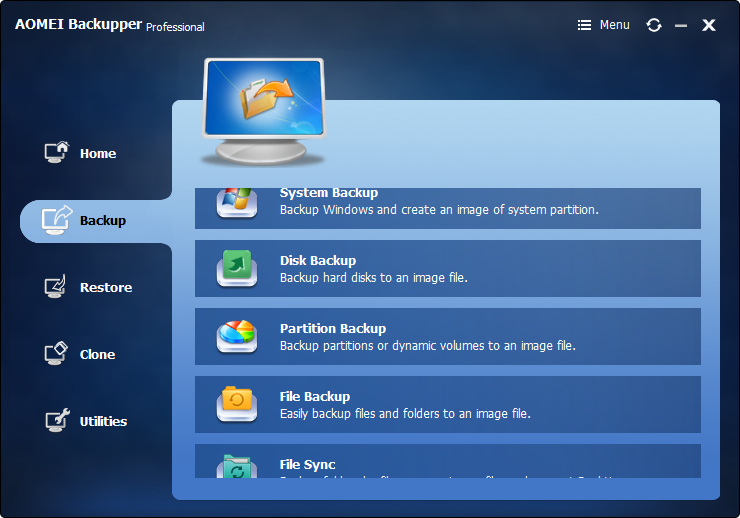
- Permite realizar copias de seguridad automáticas, completas, incrementales y diferenciales del sistema, el disco, la partición y los archivos.
- Admite la restauración del sistema, la restauración del disco, la restauración de hardware diferente, la restauración de la partición y la restauración selectiva de archivos.
- Soporta clonación de disco, clonación de partición/volumen, clonación flexible, clonación del sistema y clonación de línea de comandos.
- Soporta Windows 10, Windows 8.1/8, Windows 7, Vista y XP (todas las ediciones, 32/64 bits).
¿Cómo crear una copia de seguridad y sincronizar archivos en Google Drive con AOMEI Backupper?
AOMEI Backupper Estándar se puede utilizar para crear copias de seguridad y sincronizar archivos en Google Drive de forma rápida y sencilla. Así es como se hace:
Paso 1. Configurar con Google Drive
Comienza por asegurarte de que tienes una cuenta de Google, luego, ve a www.google.com/drive y haz clic en Ir a Google Drive.
Paso 2. Descargar AOMEI Backupper
A continuación, descarga el programa de sincronización de archivos AOMEI Backupper, instálalo e inícialo en tu computadora con Windows.
Paso 3. Seleccionar Sincronización de Archivos
Una vez cargado, dirígete a la interfaz principal para realizar la copia de seguridad de archivos en Google Drive. Haz clic en Copia de seguridad y luego, selecciona Sincronización de archivos.
Paso 4. Añadir carpeta para la copia de seguridad
A continuación, es el momento de elegir la carpeta de la que quieres hacer una copia de seguridad. Haz clic en Añadir carpeta y selecciona la carpeta de la que deseas hacer una copia de seguridad. AOMEI Backupper Profesional también te permite establecer una extensión de archivo automática mientras eliges la carpeta a sincronizar con Google Drive.
Paso 5. Seleccionar la carpeta de destino
Elija Google Drive como destino en el que almacenar tus archivos. Puedes hacer clic en Programar para configurar una sincronización automática de archivos antes de seleccionar Iniciar sincronización.
Paso 5. Iniciar la sincronización
Una vez que todos los ajustes están en su lugar, es bueno para ir y hacer clic en Iniciar sincronización para iniciar el proceso de sincronización, y cuando esté completa, simplemente, haz clic en Finalizar para salir.
Y ahí lo tienes: Tus archivos están ahora respaldados y sincronizados de forma segura en Google Drive. Hay que tener en cuenta que, la primera copia de seguridad que hagas puede tardar un poco, dependiendo del número de archivos que quieras sincronizar y de la calidad de tu conexión a Internet.
¿De qué utilidades adicionales dispone AOMEI Backupper?
AOMEI Backupper cuenta con una serie de utilidades adicionales para facilitar aún más la copia de seguridad y la sincronización de archivos.
Explorar y comprobar imágenes:
La función Explorar y Comprobar Imagen te permite montar una imagen de copia de seguridad como una partición virtual, esto significa que, puedes navegar por el contenido de la imagen de copia de seguridad en el Explorador de Windows, lo que permite una sincronización de archivos de Windows segura y confiable. Es aconsejable comprobar regularmente la integridad de las imágenes de copia de seguridad para asegurarte de que, se pueden restaurar con éxito si es necesario.
Crea medios de rescate de arranque:
AOMEI Backupper también te permite crear medios de arranque de Linux o Windows PE, como en CD, DVD o unidades USB para realizar copias de seguridad y recuperación. También, puedes realizar una copia de seguridad en una carpeta compartida y restaurar el sistema desde una red. Además, puedes añadir manualmente controladores adicionales al crear medios de rescate de arranque.
Cifrado y compresión:
Los archivos pueden consumir grandes cantidades de espacio en el disco en función de su tamaño y número. La realización de copias de seguridad de los datos con regularidad también puede requerir la compresión de los archivos para ahorrar espacio, lo que, permite realizar copias de seguridad y sincronizar más archivos de forma segura. AOMEI Backupper te permite comprimir los archivos a tamaños más manejables para ahorrar espacio en tu dispositivo de almacenamiento o en Google Drive. Para mayor seguridad, también, puedes crear una contraseña para cada copia de seguridad individual para evitar el acceso no autorizado.
Comentarios de la copia de seguridad:
AOMEI Backupper te permite añadir comentarios a las tareas de copia de seguridad con el fin de identificarlos fácilmente, esto te proporciona un recordatorio rápido y fácil de lo que es una copia de seguridad en particular, o lo que contiene. También puedes modificar el nombre de la tarea y/o el directorio de almacenamiento de las copias de seguridad en cualquier momento. Todo esto ahorra al usuario tiempo y energía.
AOMEI Backupper es la solución a tus necesidades de sincronización de archivos de Windows. Si estás buscando un método sencillo, fácil de usar y extremadamente asequible para creaer copias de seguridad y sincronizar los archivos con Google Drive, no busques más que, este programa de sincronización y copia de seguridad de archivos es fácil de usar y tiene una versión de prueba gratuita.
Copia de Seguridad
- Copia de Seguridad de Windows
- 1.5 Mejores softwares de backup de controladores
- 2.Copia de seguridad de tarjeta SD
- 3.Software gratuito de imagen de disco
- 4.Cómo clonar disco duro o SSD
- Copia de Seguridad de Disco Duro
- 1.Cómo hacer copia de seguridad con CMD
- 2.Cómo hacer copia de seguridad de disco duro externo
- 3.Software de copia de seguridad de disco duro
- Copia de Seguridad en la nube

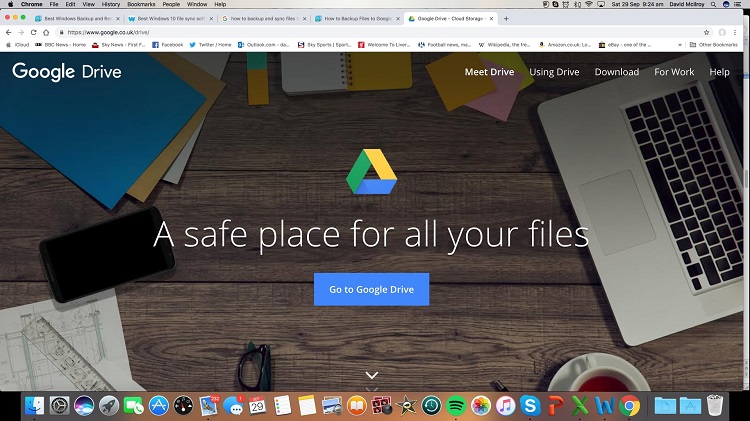
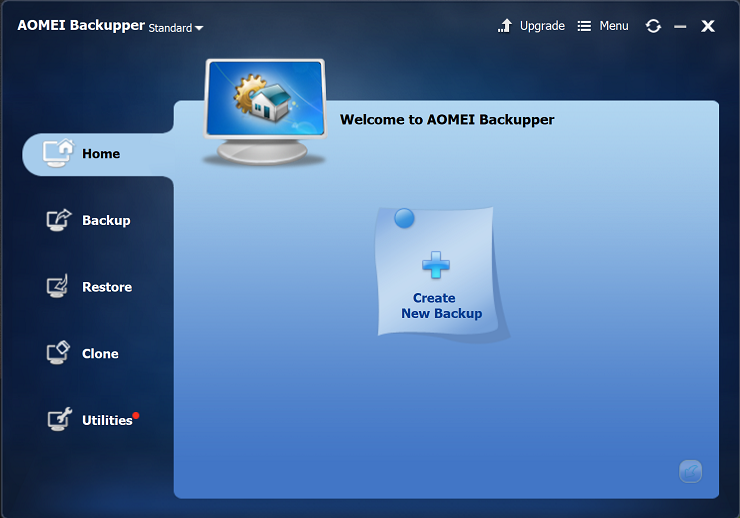
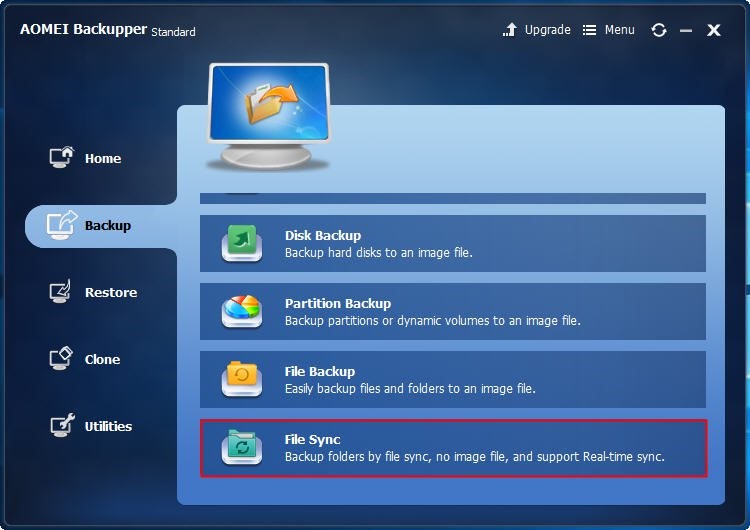
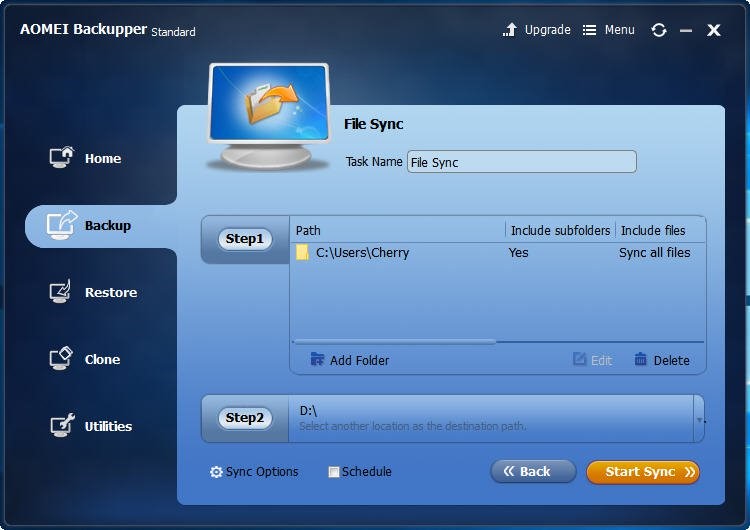
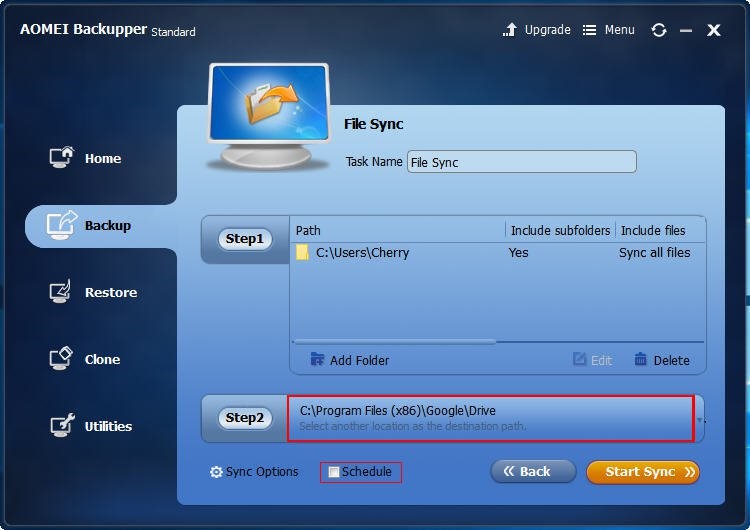
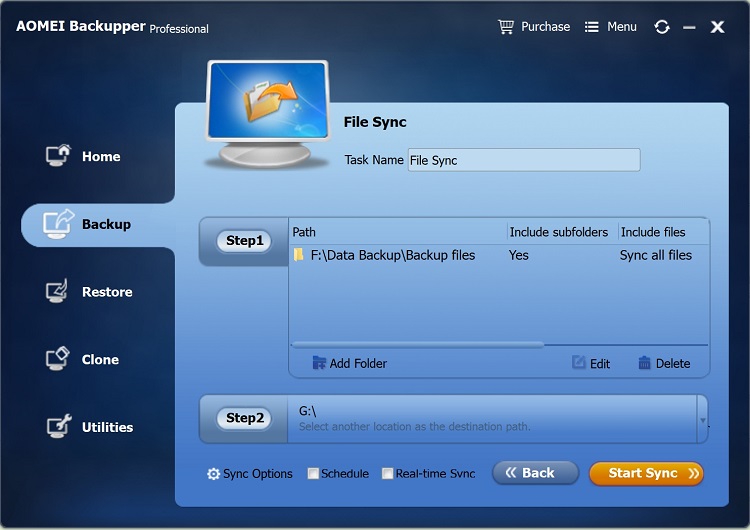
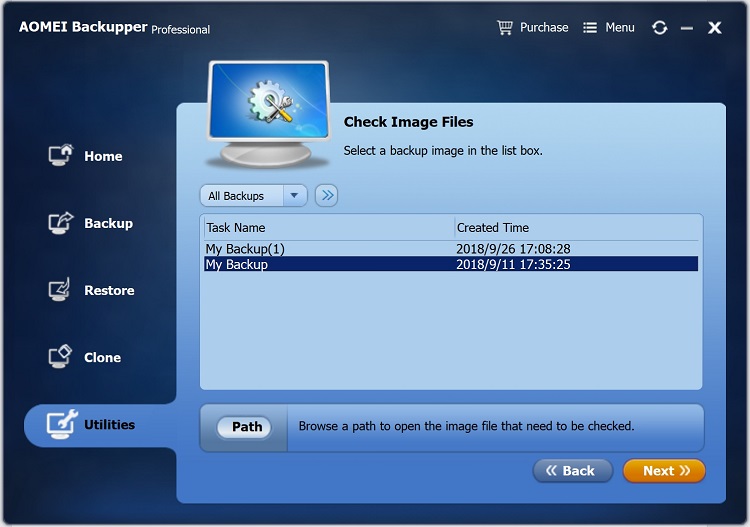
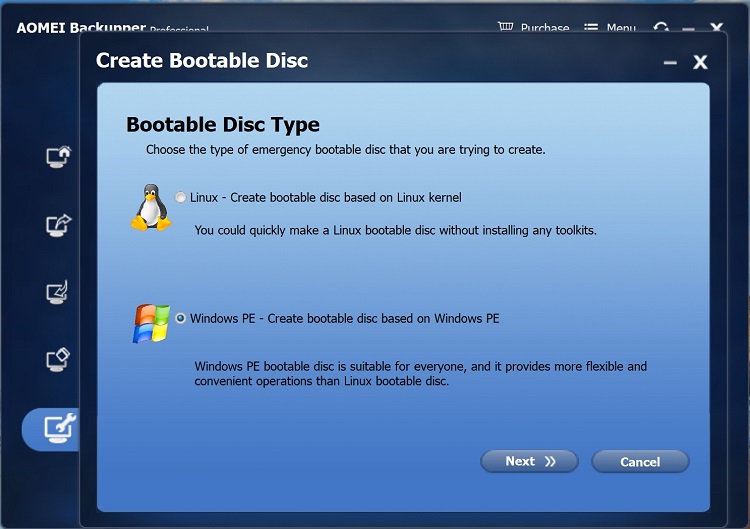
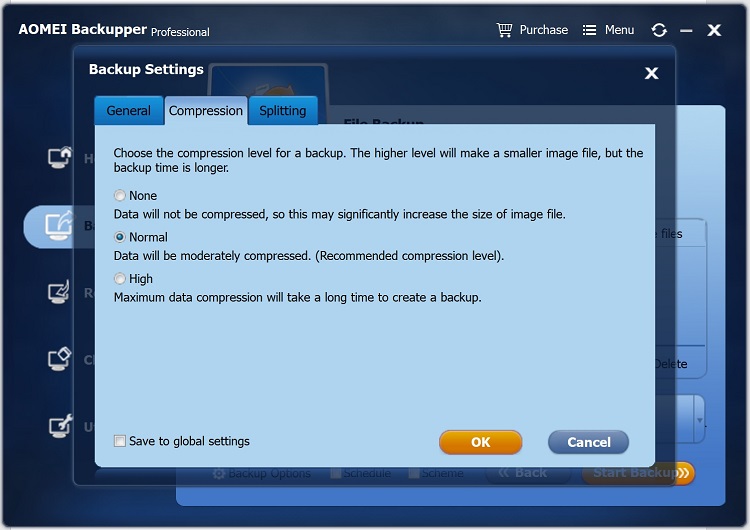
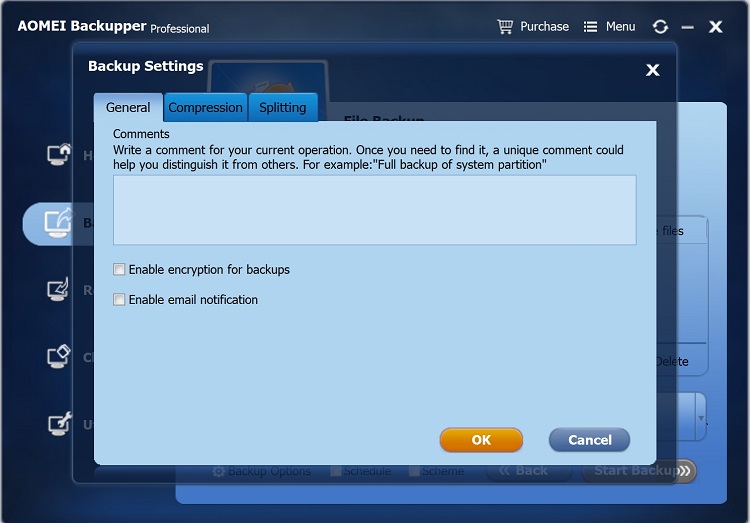


Alfonso Cervera
staff Editor